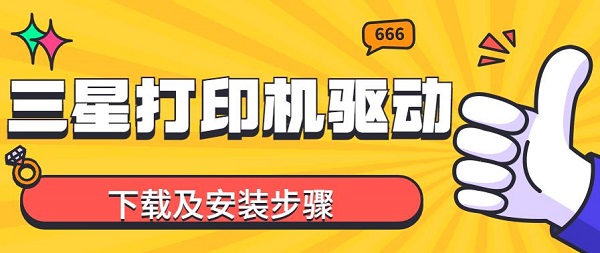三星打印机怎么连接到电脑 三星打印机连接电脑的步骤
将三星打印机连接到电脑是指将三星打印机通过电缆或无线网络与电脑相连,并允许计算机发送打印任务到打印机。连接三星打印机可以使您在电脑上方便地打印文件、图片、网页和其他内容。

连接三星打印机到电脑的步骤如下:
1、打开电脑和三星打印机,并确保它们都处于工作状态。
2、将USB电缆插入三星打印机和电脑的USB接口。如果您的三星打印机支持无线连接,则可以跳过此步骤。
3、下载并安装适用于你的三星打印机型号的驱动程序。你可以在三星网站上找到驱动程序下载页面。请根据你的操作系统和打印机型号下载和安装正确的驱动程序。
4、安装驱动程序后,您可能需要重启电脑才能使驱动程序生效。
5、在电脑上打开“设备和打印机”或“打印机和扫描仪”设置界面。在Windows 10中,可以在“设置”应用程序中找到“设备”设置,然后选择“打印机和扫描仪”选项。
6、单击“添加打印机”或“添加设备”按钮,并在列表中选择你的三星打印机。如果你的打印机未显示在列表中,请单击“手动添加打印机”选项,并按照屏幕上的提示操作。
7、按照屏幕上的提示完成打印机安装向导,包括设置打印机名称、共享选项和默认打印机选项等。
8、打开要打印的文件,然后选择三星打印机作为打印设备。您可以在打印设置界面上设置打印选项,例如页面范围、打印数量、双面打印等。
如果你的三星打印机支持无线连接,则可以在打印机和电脑之间建立一个无线网络连接,而不需要使用USB电缆。在连接三星打印机时,请确保遵循设备和驱动程序的安装指南,并选择正确的驱动程序和连接方式。
热门服务推荐
热门问答
-
打印机怎么连接到电脑-电脑和打印机之间怎么正确连接 答
1.您可以在开始菜单中选择设备和打印机。2.在对话框上方找到并单击添加打印机按钮,然后提示可以选择两种类型的打印机,一种是本地USB打印机,另一种是添加网络或无线打印机。3.选择添加网络或无线打印机后,系统会自动扫描整个局域网,找到已连接的打印机。4.选择打印机后,将安装通信和驱动程序。

-
打印机如何与电脑进行连接-打印机连电脑的方法 答
1、插入电源,用USB线连接打印机。2.启动打印机。3.打开电脑,点击windows图标。4.找到设置选项,单击左键打开。5.在windows设置面板中找到设置选项,单击左键打开。6.找到并单击打印机和扫描仪选项。7.单击添加打印机或扫描仪。8.搜索要添加的打印机后,选择并单击添加设备。9.按要求输入打印机自动打印的PIN码,然后单击下一页。10.等待系统自动安装相应程序。

-
打印机连电脑-电脑和打印机应该怎么连接 答
首先确定打印功能的正常使用,然后将USB数据线连接到计算机和打印机上。2.点击计算机主界面开始,然后点击控制面板。3.进入控制面板后,单击选项中的硬件和声音。4.然后在弹出的对话框中选择设备和打印机。5.点击进入设备和打印机设置页面,点击添加打印机。6.添加本地打印机,找到连接的打印机,添加即可使用。

热门专题
新人礼遇,下单最高立减100元
00
:00
后结束


 推荐
推荐
 推荐
推荐